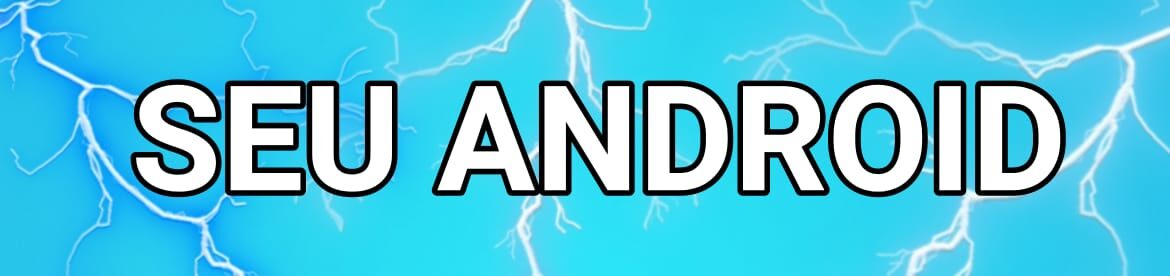COMO LIMPAR O HISTÓRICO DE PESQUISA DO SEU CELULAR
Nesse artigo, vamos ensinar a solucionar o problema do seu histórico de pesquisa, se está lotado de buscas aleatórias que necessita ser excluídas, saiba agora nesse post a como limpar.
No seu disponível, tem uma fonte de buscas, chamada Chrome. O Google Chrome é rápido e seguro, iremos explicar um pouco sobre. Sobre ele, é uma navegação rápida com até 60% de economia de dados protegidos com a navegação segura, projetado para o Android.
SOBRE O GOOGLE CHROME:
Faça download das imagens, videos e páginas inteiras com apenas um clique. Podendo baixar todo o conteúdo, e, depois acessá-lo sem está conectado a internet. Há várias vantagens sobre o Google Chrome, uma delas são as alertas de sites perigosos que podem danificar seu celular. Portanto, esse foi uma explicação básica de como é realmente o Google Chrome. Vamos começar nosso passo a passo, de como limpar históricos de pesquisas.
ACESSE AQUI O SITE DO CHROME
COMO LIMPAR HISTÓRICO DE PESQUISA DO CHROME? CONFIRA O PASSO A PASSO
1. Clique no Chrome;
2. Após abrir, clique nos três pontinhos logo acima;
3. Depois, clique em “Histórico“;
4. Ao abrir o histórico, clique na opção ” Limpar dados de navegação“, e logo depois selecionar outras funções;
5. Ao entrar na opção limpar dados de navegação, acesse em “Todo período” e selecione a parte histórica que você deseja excluir;
6. Selecione “Histórico de navegação” para excluir;
7. E, em seguida, “Limpar dados” e pronto, suas pesquisas foram deletadas.
Esse modo de excluir o histórico é bem útil para seu smartphone, como o passo a passo foi publicado, você pode utilizar em todas as suas navegações e depois se desejar, é só excluir, e, seguir o nosso tutorial. É uma forma bem simples e fácil de aprender, espero ter ajudado e boa sorte.
Assista o vídeo abaixo.